Comment supprimer plusieurs e-mails dans Outlook sur mobile et Web
Divers / / April 28, 2023
Vous pouvez accéder à votre compte Outlook depuis n'importe quel appareil. Vous pouvez aussi télécharger des e-mails depuis Outlook pour les voir lorsque vous n'avez pas accès à Internet. Parfois, vous devrez peut-être supprimer tout l'encombrement de votre boîte aux lettres et ne conserver que les conversations importantes.

En plus des e-mails de vos contacts, vous recevez également des tonnes d'e-mails indésirables et promotionnels sur votre compte Outlook. C'est pourquoi un nettoyage de routine aide toujours à mieux organiser votre boîte aux lettres. Cet article vous montrera comment supprimer plusieurs e-mails dans Microsoft Outlook à partir du Web et de son application mobile.
Supprimer plusieurs e-mails dans Microsoft Outlook sur mobile
Commençons d'abord par la façon dont vous pouvez supprimer en masse des e-mails de l'application Microsoft Outlook sur votre mobile. Si vous utilisez l'application Outlook sur votre Android ou iPhone pour vérifier et répondre aux e-mails lors de vos déplacements, ces étapes vous aideront à vous débarrasser de toutes les conversations par e-mail inutiles.
Supprimer plusieurs e-mails dans Microsoft Outlook sur iPhone
Voici les étapes si vous utilisez l'application Outlook sur votre iPhone.
Étape 1: Ouvrez l'application Outlook sur votre iPhone.

Étape 2: Dans votre boîte de réception, appuyez longuement sur une conversation par e-mail pour la sélectionner.
Étape 3: Répétez la même étape pour sélectionner le reste des conversations par e-mail que vous souhaitez supprimer.
Étape 4: Appuyez sur l'icône Supprimer en bas.

Étape 5: Appuyez sur l'icône de votre profil dans le coin supérieur gauche.

Étape 6: Sélectionnez Supprimé.
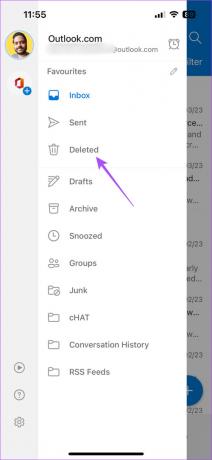
Étape 7: Appuyez longuement pour sélectionner le ou les e-mails que vous souhaitez supprimer définitivement.
Étape 8: Appuyez sur l'icône de suppression en bas.

Étape 9: Sélectionnez Supprimer définitivement.

Supprimer plusieurs e-mails dans Microsoft Outlook sur Android
Si vous utilisez l'application Outlook sur votre téléphone Android, voici comment vous pouvez supprimer plusieurs e-mails.
Étape 1: Ouvrez l'application Outlook sur votre téléphone Android.

Étape 2: Appuyez longuement sur les conversations par e-mail pour les sélectionner.
Étape 3: Appuyez sur l'icône Supprimer dans le coin supérieur droit.

Étape 4: Appuyez sur l'icône de profil dans le coin supérieur gauche.

Étape 5: Sélectionnez Supprimé.

Étape 6: Appuyez sur l'icône Supprimer dans le coin supérieur droit.

Étape 7: Sélectionnez Supprimer définitivement pour confirmer.

Supprimer plusieurs e-mails dans Outlook sur le Web
Lorsque vous utilisez Microsoft Outlook dans un navigateur Web, vous pouvez supprimer plusieurs e-mails à la fois. Bien sûr, cela impliquera plusieurs clics si vous souhaitez sélectionner les e-mails spécifiques que vous souhaitez supprimer. Voici comment supprimer plusieurs e-mails dans Outlook sur le Web.
Étape 1: Ouvrez Microsoft Outlook dans le navigateur Web et connectez-vous avec les détails de votre compte Microsoft, si vous ne l'avez pas fait.
Visitez Outlook
Étape 2: Cochez la case à côté du ou des e-mails que vous souhaitez supprimer.
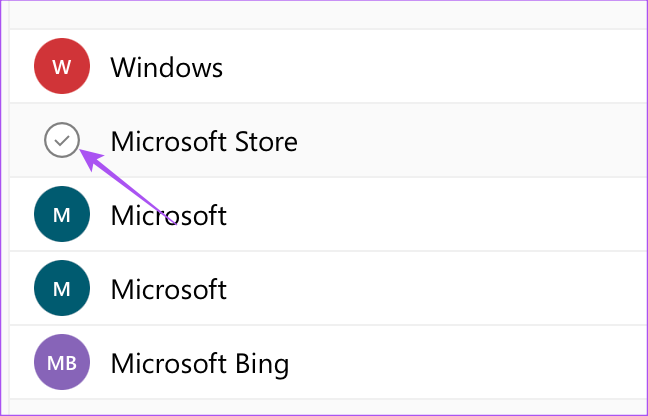
Étape 3: Après avoir sélectionné les e-mails, cliquez sur Supprimer.

Étape 4: Sélectionnez Éléments supprimés dans le menu de gauche.

Étape 5: Cliquez sur l'icône Supprimer dans la barre de menus.

Étape 6: Cliquez sur Supprimer tout pour confirmer.
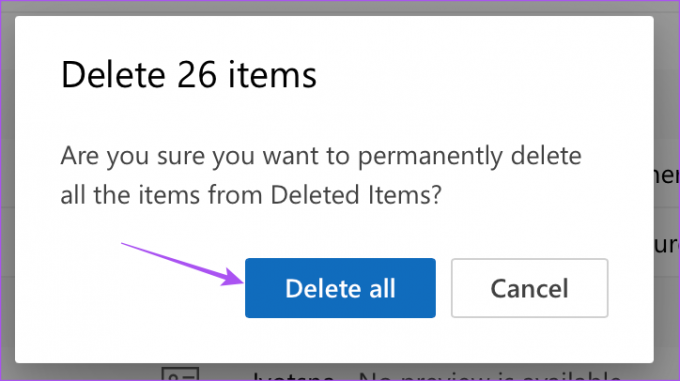
Supprimer plusieurs e-mails dans l'application Outlook sur Mac
L'application Outlook est également disponible pour Mac, tout comme son homologue sur Windows. De plus, les utilisateurs de Mac peuvent profiter du nouveau look soigné de Microsoft Outlook et la suppression des e-mails indésirables est assez facile. Voici comment vous pouvez supprimer vos e-mails dans l'application Outlook sur Mac.
Étape 1: Appuyez sur le raccourci clavier Commande + Barre d'espace pour ouvrir la recherche Spotlight, tapez Perspectives, et appuyez sur Retour.

Étape 2: Maintenez la touche Commande enfoncée et sélectionnez tous les e-mails que vous souhaitez supprimer.
Étape 3: Cliquez sur Supprimer.

Étape 4: Cliquez sur l'icône du menu hamburger dans le coin supérieur gauche.
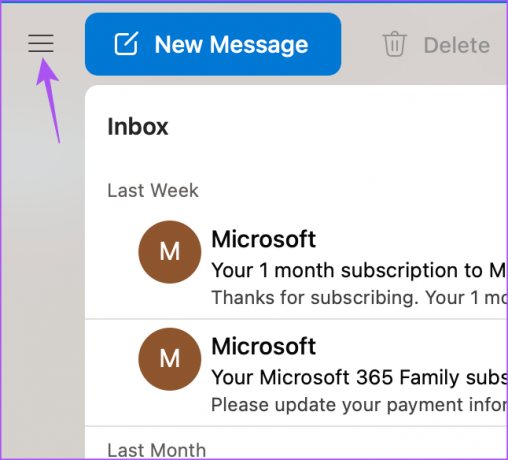
Étape 5 : Sélectionnez Éléments supprimés dans le menu de gauche.

Étape 6: Maintenez la touche Commande enfoncée et sélectionnez tous les e-mails que vous souhaitez supprimer.
Étape 7: Cliquez sur Supprimer.

Étape 8: Cliquez à nouveau sur Supprimer pour confirmer.

Outlook supprimera définitivement ces e-mails. Cela ne s'est pas passé comme vous l'espériez? Lisez notre article si le L'application Outlook ne fonctionne pas sur votre Mac.
Supprimer plusieurs e-mails dans l'application Outlook sous Windows
L'application Microsoft Outlook sur Windows est un excellent choix si vous ne lésinez pas sur l'espace de stockage. Principalement parce que si vous avez tendance à télécharger et à stocker les e-mails d'Outlook, son fichier de sauvegarde (.PST) peut devenir volumineux avec le temps. Mais vous pouvez garder cela sous contrôle. Voici comment supprimer plusieurs e-mails dans l'application Outlook sous Windows.
Étape 1: Cliquez sur l'icône Démarrer dans la barre des tâches, tapez Perspectives dans la barre de recherche et appuyez sur Entrée.

Étape 2: Maintenez la touche Contrôle enfoncée et sélectionnez tous les e-mails que vous souhaitez supprimer.
Étape 3: Cliquez sur Supprimer.

Étape 4: Cliquez sur Éléments supprimés dans le menu de gauche.
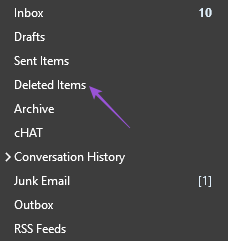
Étape 5: Maintenez la touche Contrôle enfoncée et sélectionnez tous les e-mails que vous souhaitez supprimer.
Étape 6: Cliquez sur Supprimer.

Étape 7: Cliquez sur Oui pour confirmer.

Outlook supprimera définitivement ces e-mails.
Effacer l'encombrement
Si votre boîte de réception Outlook se remplit de tonnes d'e-mails inutiles, c'est une bonne option pour les supprimer tous de votre compte de messagerie. Mais parfois, la suppression de plusieurs e-mails peut devenir une corvée. C'est pourquoi Outlook vous offre également la possibilité de supprimer automatiquement les e-mails. Vous pouvez configurer la suppression ou l'archivage automatique des e-mails pour continuer à utiliser votre boîte aux lettres en toute tranquillité.
Dernière mise à jour le 10 avril 2023
L'article ci-dessus peut contenir des liens d'affiliation qui aident à soutenir Guiding Tech. Cependant, cela n'affecte pas notre intégrité éditoriale. Le contenu reste impartial et authentique.
Écrit par
Parush Chaudhary
Démystifier le monde de la technologie de la manière la plus simple et résoudre les problèmes quotidiens liés aux smartphones, ordinateurs portables, téléviseurs et plateformes de diffusion de contenu.



